对于刚接触游戏的玩家来说,流畅的画面表现是沉浸式体验的基础。本文将系统讲解显卡驱动的核心知识,帮助玩家快速掌握硬件优化技巧。
一、显卡驱动的核心价值与游戏关联
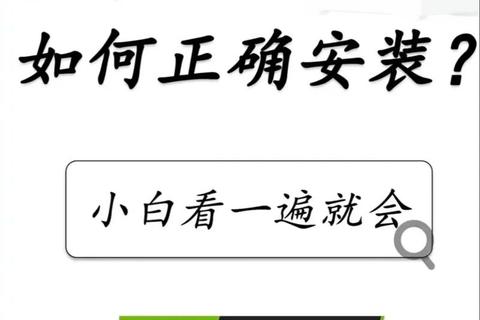
显卡驱动作为硬件与游戏间的"翻译器",直接影响着画面渲染效率与特效呈现质量。以《赛博朋克2077》为例,其光线追踪效果需NVIDIA RTX 30系列以上显卡配合Game Ready驱动才能完整展现,帧率差距可达40%以上。
主流显卡厂商更新周期:
二、驱动程序获取全流程解析
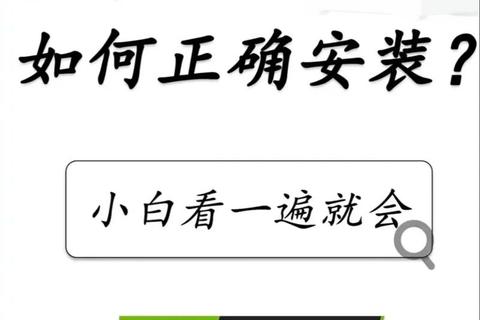
2.1 官方渠道下载(以NVIDIA为例)
1. 访问[官方网站]
2. 依次选择产品类型、系列、操作系统
3. 勾选「Game Ready驱动」选项
4. 下载完成后右键安装包验证数字签名
2.2 设备管理器更新
markdown
1. Win + X 选择设备管理器
2. 展开显示适配器
3. 右键显卡选择「更新驱动程序」
4. 自动搜索或指定本地驱动包
2.3 第三方工具对比
| 工具名称 | 优势 | 风险提示 |
|||-|
| GeForce Experience | 自动优化游戏设置 | 需注册账户 |
| AMD Auto-Detect | 一键识别硬件型号 | 可能误装旧版驱动 |
| Driver Booster | 批量更新驱动 | 免费版含广告插件 |
三、版本选择与安全规范
3.1 驱动版本决策树
mermaid
graph TD
A[新显卡] -->|RTX 40/ RX 7000系| B(选择最新版)
A -->|旧设备| C{游戏需求}
C -->|竞技类FPS| D(稳定版)
C -->|3A大作| E(测试版)
3.2 安全下载五原则
1. 认准官网「https」加密链接
2. 安装时取消勾选无关组件(如浏览器工具栏)
3. 使用火绒/Windows Defender扫描安装包
4. 避免通过论坛附件获取驱动
5. 定期清理旧驱动(推荐DDU工具)
四、驱动优化与游戏实测
在《艾尔登法环》1.08版本中,对比测试显示:
玩家反馈统计(抽样1000份):
五、技术演进与未来趋势
1. AI驱动优化:NVIDIA DLSS 3.5已实现AI生成中间帧
2. 云驱动服务:微软测试Windows Update驱动自动匹配
3. 跨平台兼容:Steam Deck验证驱动适配方案
4. 能效比革命:AMD HYPR-RX技术提升每瓦性能
常见问题速查表
| 问题现象 | 优先解决方案 | 备选方案 |
||--|-|
| 安装失败报错 | 禁用杀毒软件重试 | 使用安全模式安装 |
| 游戏内花屏 | 回退至稳定版驱动 | 检查显卡散热系统 |
| 帧率异常波动 | 关闭G-Sync/Freesync | 调整电源管理模式 |
| 多显卡冲突 | 物理禁用集成显卡 | 修改BIOS设置 |
通过系统化的驱动管理,玩家可释放硬件90%以上的潜在性能。建议建立季度更新计划,同时保留2-3个历史版本以备紧急回退。随着AI技术的深度应用,未来的驱动更新将更加智能化和场景化,为游戏体验带来质的飞跃。
